какие телевизоры поддерживают алису
Есть вопрос. Стоит ли
брать телевизоры
на платформе
«Яндекс»?
Платформа «Яндекс.ТВ» с Алисой стала доступной альтернативой Samsung Tizen, LG WebOS и Android TV. Рассказываем, что это такое и в чём её преимущества.
Что такое платформа «Яндекса» на телевизоре?
«Яндекс.ТВ» — операционная система для Smart TV от российских разработчиков. Она основана на Android Open Source Project, но работает без сервисов Google. При первом включении телевизор предлагает авторизоваться в аккаунте «Яндекс» — через приложение или логин и пароль.
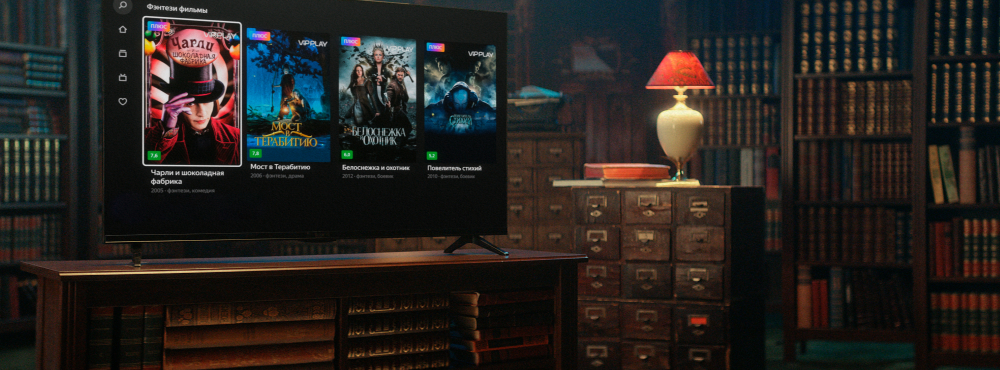
Какие приложения у телевизора на платформе «Яндекс»?
Также умный телевизор на платформе «Яндекс» работает с Okko, МТС TV, Wink, SPB TV, TVigle, ivi и TVZavr.
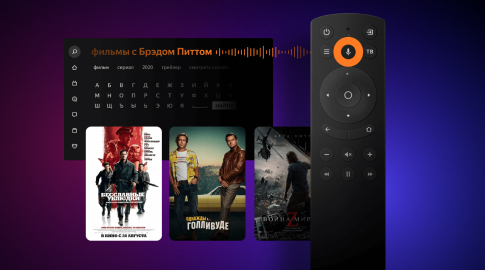

Как работает подписка на платформу «Яндекс.ТВ» с Алисой?
Главная особенность платформы — мультимедийная платформа «Яндекс.Плюс» и продвижение всех сервисов «Яндекса». Бесплатная подписка на первые 3 месяца откроет доступ к 4К-видео, управлению инвестиционным счётом в банке ВТБ, заказу доставки и другим фишкам платформы.
Потом подписка на платформу «Яндекса» для смарт-ТВ станет 199 рублей в месяц. Не заплатите — в «Кинопоиске» ограничат количество фильмов, а в «Яндекс.Видео» и «Музыке» появится реклама. Остальные функции Smart TV будут работать и дальше. Для сравнения подписка на Netflix стоит 899 рублей, на ivi — 399 рублей в месяц, а на музыкальный Spotify — 169 рублей.
Как работает голосовой помощник на платформе «Яндекс» для смарт-ТВ?
Голосовой ассистент Алиса найдет информацию в интернете, подберет фильмы, поуправляет «умным домом» и даже решит математические примеры. Среди навыков Алисы есть и чтение сказок, помощь с уроками и викторины для детей.
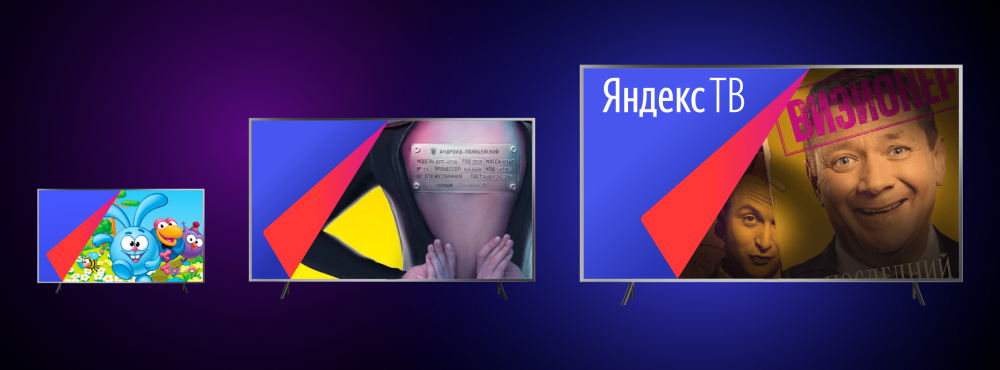
Преимущества умного телевизора на платформе «Яндекс»
Где и как работает платформа Smart TV «Яндекс.ТВ»?
Алиса уже появилась в телевизорах DEXP, Hyundai и Telefunken, бюджетных моделях телевизоров Hi и в ТВ-приставке «Яндекс.Модуль» (он подходит для любого ТВ с портом HDMI 1.4). Большинство моделей — стандартные 43 и 55 дюймов, но есть и модели поменьше. Например, компактный 24-дюймовый Hi VHIX-24H152MSY подойдет для кухни, детской или небольшой спальни. Здесь есть беспроводной модуль Wi-Fi, 3 порта HDMI и 2 разъёма USB. В 40-дюймовом телевизоре Hi VHIX-40F152MSY с разрешением Full HD также появился голосовой помощник — и сразу на главном экране. С этой моделью совместимы любые консоли, компьютеры и ноутбуки. 43-дюймовый Hi VHIX-43U169MSY и 55-дюймовый Hi 55USY151X с 4K-разрешением также работают с «Яндекс ТВ».
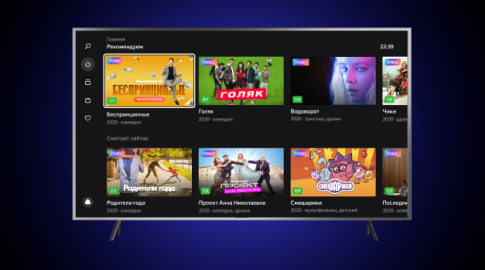

Что в итоге?
Когда «Яндекс» выпустил операционную систему для Smart TV, многие приняли её скептически. Но обзор платформы «Яндекс.ТВ» показывает, что это идеальная операционная система для бюджетных ТВ с не самым мощным железом. Она работает плавно, не делит контент по приложениям, а Алиса распознаёт сложные команды и управляет умным домом. Ещё один плюс «Яндекс ТВ» — стоимость подписки от 199 рублей.
Телевизоры Samsung получили голосовое управление с помощью Алисы
С помощью голосовых команд владельцы моделей Smart TV 2018 и 2019 годов линеек QLED, LS, серий 7100 и выше смогут включать и выключать телевизор, переключать каналы, регулировать уровень звука и переводить устройство в беззвучный режим. Модели серии 7090 и ниже, а также серии 4500 и выше поддерживают все вышеперечисленные функции, кроме включения.
Голосовое управление можно осуществлять через любое устройство с поддержкой помощника от «Яндекса», например, через умную колонку, смартфон или ПК с открытым браузером.
Взаимодействие техники реализовано посредством открытой платформы SmartThings на базе технологии Интернета вещей, которая объединяет все устройства умного дома, подключенные к Wi-Fi. Для того, чтобы активировать новый функционал, пользователю необходимо добавить технику в свой аккаунт SmartThings на смартфоне, а также установить мобильное приложение «Яндекс – с Алисой», и активировать в нем SmartThings Connector.
«Мы в Samsung гордимся тем, что, имея собственную научно-исследовательскую базу и производство, мы можем предложить нашим клиентам новейшие продукты и самые передовые технологии. Одновременно с этим мы стремимся предоставлять лучший клиентский сервис и формировать качественно новый опыт от взаимодействия с устройствами. Благодаря сотрудничеству с партнерами, возможности наших устройств, интегрированных в экосистему умного дома на базе платформы SmartThings, существенно расширяются и теперь становятся доступны российским покупателям Samsung Smart TV одним из первых на рынке. Все это позволяет Samsung оставаться бессменным лидером мирового рынка ТВ в течение последних 13 лет 2 », – прокомментировал вице-президент департамента потребительской электроники Samsung Electronics в России Дмитрий Карташев.
Телевизоры – не единственная техника Samsung, которая работает с Алисой. Этим летом компания присоединилась к Умному дому «Яндекса» и стала первым производителем, устройствами которого можно управлять с помощью голосового помощника, а также наладила выпуск в России стиральных машин с возможностью удаленного управления через приложение SmartThings или с помощью виртуального ассистента.
1 Под дополнительными устройствами понимаются устройства типа универсального инфракрасного пульта, который обычно приобретается отдельно.
2 По данным IHS Markit.
Подробная инструкция: как подключить алису к телевизору — способы подключения, управление и устранение неполадок

Оба этих устройства являются интеллектуальными помощниками в доме и выполняют различные функции, отданные голосовой командой.
Умная колонка Алиса является первым смарт-устройством от компании Яндекс. Это колонка, которая работает от сети интернет и имеет возможность подключаться к различным смарт-устройствам в доме, запускать видео или музыку по команде, читать вслух новости, и многое другое.
Функциональное современное оборудование, которое можно легко и быстро подключить к телевизору для дальнейшего успешного использования по прямому назначению.
Подключение к ТВ через HDMI
Лучший способ подключить Алису и использовать все ее возможности, заключенные в умной колонке – подключить ее с помощью HDMI. Данный разъем присутствует только в Макс-версии Яндекс.Станции.
Принцип подключения элементарен – подключить кабель из комплекта к соответствующему входу на телевизоре и на колонке. Естественно, также придется настроить самого голосового ассистента.
Подключение:
Существует Яндекс.Станция Мини – это «урезанная» версия колонки с «Алисой», которую нельзя подключить к телевизору. Она предназначена для прослушивания музыки и обработки голосовых команд. Ее отличительной особенностью от старшей ревизии стали уменьшенные габариты и управление жестами.
 Беспроводное подключение
Беспроводное подключение
С помощью Wi-Fi
Хороший способ подключить телевизор через Алису и полностью управлять его работой. Причем будет доступно даже его включение голосом, на что не способна встроенный интеллектуальный ассистент.
Для данного способа подойдет даже Станция мини, но работает он не везде.
С помощью этой инструкции вы сможете переподключить колонку при смене провайдера, переезде, использовании колонки вне дома и т.д.
По Bluetooth
Прежде всего нужно понять, какую собственно Яндекс Станцию вы хотите подсоединить к своему телевизору и какая модель самого ТВ (Samsung, LG, Sony, Xiaomi, Philips…).
Дело в том, что самая популярная Яндекс Станция Мини — это немного урезанная версия «большой» разумной колонки.
Яндекс Станция мини по умолчанию разрешает подключаться к телевизорам исключительно по Bluetooth. Естественно, ее способности будут ограничены, окажутся на уровне обыкновенной беспроводной колонки – исключительно воспроизведение звука.
Во время синхронизации телефона с колонкой ее невозможно использовать как виртуального помощника. Чтобы спросить погоду, попросить прочесть новости или просто поговорить с Алисой вначале нужно отключить синхронизацию по Bluetooth.
 Подключение умной колонки к компьютеру/ноутбуку:
Подключение умной колонки к компьютеру/ноутбуку:
Теперь вы можете слушать что-угодно с вашего компьютера или ноутбука с отличным звуком.
Как подключить Яндекс.Станцию к телевизору:
Традиционное управление основано на нажатии только двух кнопок. Одна из них позволяет включить сервис «Алиса», с помощью которого можно в дальнейшем управлять оборудованием. Другая кнопка предназначена для управления микрофоном. Также предусмотрена регулировка громкости звучания, используется светодиодное кольцо.
Мы уже рассмотрели, какие способы помогут подключиться к Яндекс.Станции для домашнего телевизора. А также рассказали о том, какие шаги нужно выполнить для этой цели. Используйте алгоритм, описанный нами, чтобы подключить вашу приставку к ТВ и использовать все богатые возможности умной приставки.
Общая информация
Как известно, «Яндекс.Станция» – это не просто умная колонка. Её самым колоритным бонусом является русскоязычный голосовой ассистент «Алиса». Он обеспечивает работу устройства, отвечает на вопросы и озвучивает информацию из других сервисов.
Именно присутствие «Алисы» делает «Яндекс.Станцию» устройством из будущего, когда вы в любой момент можете голосом спросить ассистента о погоде, попросить проиграть нужный трек или включить нужный фильм. Именно Алиса, а не звук колонки делает это устройство таким востребованным и популярным.
Умная колонка от российского бренда синхронизирована с фирменными сервисами, которые входят в состав подписки «Яндекс.Плюс». Для управления нужно использовать голосовые команды, которые начинаются с имени помощника: «Алиса, включить музыку».
Всего на устройстве присутствует 2 физические клавиши:
Независимо от того, к телевизору какой марки подключен ваш телевизор (Samsung, Sony, LG), звук будет воспроизводиться через динамики колонки.
Для легкого управления станцией отображаются подсказки в виде фраз.

Когда вы собираетесь выезжать куда-то на машине, то спросите у Алисы о ситуации на дороге и она подскажет вам, где в настоящий момент наибольшие пробки.
Если вы привыкли за чашечкой утреннего кофе узнавать обо всех последних новостях, то Алиса с радостью прочитает вам сводку последних событий из ленты Яндекса. А если вам вдруг понадобится сделать какие-то математические расчеты, обратитесь к Алисе, и она обязательно вам поможет.
Станция «Алиса» также может управлять вашим будильником, создавать напоминания в ваших гаджетов, устанавливать таймер и даже читать вам сказки, петь с вами песни и рассказывать анекдоты в громкой компании.
Когда вы смотрите телевизор вечером, вы можете попросить Алису включить определенный фильм, остановить его или включить снова (динамик поддерживает фильмы с сайтов Кинопоиск, Амедиатеки и ivi.ru).
 Настройка после подключения
Настройка после подключения
Сейчас колонка работать еще не будет, если ранее не была произведена ее базовая настройка.
Если не знаете, как ее сделать, вот подробная инструкция:
 ТОП-3 наиболее частых сбоев в работе и пути их устранения
ТОП-3 наиболее частых сбоев в работе и пути их устранения
Зачастую, когда используются различные гаджеты, могут возникнуть проблемы при их использовании, подключением или настройками, а умные колонки Alisa — не исключением. Проблемы с его работой могут также возникать.
Мы создали таблицу самых частых проблем при работе с этой колонкой и возможные пути их решения самостоятельно.
| Проблема колонки | Возможные пути решения |
|---|---|
| Умная колонка не включается | Убедитесь в том, что адаптер питания – оригинальный. Затем проверьте, действительно ли он подключен к розетке – возможно вилка выпала или немного ослабилась. Также проверьте работоспособность розетки, и при необходимости подключите устройство к другой. |
| Яндекс приложение не находит нужную сеть интернета | Во-первых, удостоверьтесь, что телефон и программа имеют доступ к вашей сети. А затем отключите и включите заново модем. Сеть должна появиться в списке доступных для подключения. |
| Алиса не реагирует на голосовые команды | Для начала проверьте, все ли микрофоны включены – если кнопка микрофонов на колонке горит красным светом – значит она выключена, и нужно ее включить. И всегда помните, что с Алисой нужно быть вежливым – она понимает вас, только если вы назовете ее имя перед любой командой. В самом крайнем случае можете перезагрузить станцию, то есть выключить и включить ее заново. |
Это самые распространённые проблемы, возникающие при работе со станциями Alisa. При любых иных неисправностях прочитайте инструкцию о применении или предоставьте специалистам возможность исправить все проблемы.
 Голосовое управление
Голосовое управление
На телевизорах с подключенной Яндекс.Станцией можно голосом отдавать следующие команды:
Управление телевизором через Алису
Управлять виртуальным пультом хоть удобно, однако все равно управлять пультом! А управлять можно еще через голосовой помощник Алиса, который живет в колонках, в браузере и телефоне.
Алиса не только может повысить громкость нескольких пунктов, а может выставить определенный громкий уровень. Например, можно сказать: «Алиса, сделай громкость телевизора 20» и на телевизоре будет установлено именно это значение.
Можно включить и выключить телевизор, поменять канал на телевизоре (если установлено телевидение), но вот сменить источник сигнала пока нельзя. Таким образом, переключить с TV приставки на Playstation нельзя.
Можно добавить выключение телевизора в сценарии, таким образом, уходя спать можно сказать: «Алиса, я пошел спать» — выключатся все лампы занесенные в сценарий + телевизор.
 Почему колонка Яндекс не подключается к телевизору?
Почему колонка Яндекс не подключается к телевизору?
Иногда при подключении Яндекс.Станции к телевизору возникают проблему с обнаружением колонки, когда он ее не видит. Если говорить о кабельном соединении, рекомендуется применять оригинальный HDMI-шнур из комплекта. Также есть смысл проверять, в каком порте для приема выбран основной источник. Может быть, колонка была подключена к другим разъёмам.
Также возникает ситуация, когда Яндекс-станция не видит Wi-Fi после выхода из сети и обновления программного обеспечения. В таком случае вы можете перезагрузить ее или перезагрузить настройки, а также подключить телевизор заново. Процедура соединения должна проходить без проблем, потому что в ней нет ничего трудного.
Впрочем, нередко возникают жалобы на невозможность связи телевизора с умной колонкой пользователей. Причины могут быть несколькими.
На что нужно обращать внимание:
Это всё необходимое, чтобы подключить Alisa в виде Яндекса. Станции для телевизоров любой марки. Есть уже 3 варианта для различных версий умных колонок и специфики ТВ, так что выбор действительно существует.
Полезное видео
Видео расскажет о том, как голосом управлять телевизором через Алису:
Пошаговая инструкция: как подключить Алису к телевизору и рекомендации для моделей со Smart TV

Голосовой помощник Алиса использует нейронные сети, чтобы точно воспроизвести ваши фразы и поддерживать диалог. Она понимает естественную речь, поэтому вы можете спросить её что-то вроде: «Алиса, как ты думаешь будет сегодня холодно?», а она с уверенностью ответит «Да!» или «Нет».
Голосовой помощник поможет при просмотре фильмов и сериалов. Алиса будет дублировать вашу речь, чтобы вы понимали, что она говорит. Когда Алиса не сможет поддержать ваш диалог, то она подскажет, где надо нажать, чтобы начать просмотр, или о каких героях идёт речь.
Что понадобится для настройки системы умного дома
Для настройки системы умного дома необходимы следующие элементы (в случае использования готовых решений):
Для управления системой нужно сначала скачать программу из официального магазина приложений вашего мобильного оператора. Далее установить ее на устройстве, с которого вы будете управлять системой.
Голосовой помощник «Алиса» позволит вам удаленно с помощью смартфона или телевизора, пользоваться всеми функциями управляющей системы. Система будет постоянно обновляться и при этом сама будет отслеживать сбои в работе. При подключении голосового помощника к телевизору вы сможете управлять всеми его функциями удаленным способом.
Также «Алиса», как помощник для управления домашними устройствами, имеет функцию голосового поиска информации в интернете. Чтобы подключить систему «умного дома» к компьютеру, нужно иметь установленный модуль Wi-Fi. Модуль подключается к порту USB компьютера. Для удобства управления можно приобрести специальный пульт и клавиатуру, а также приобрести дополнительные беспроводные контроллеры для управления группой устройств.
Настройка голосового управления
Чтобы подключить Алису лайт, необходимо скачать и установить на компьютер приложение «Алиса» из магазина приложений «Play Маркет» или «App Store». Запустите его на своем устройстве, а затем подсоедините его к телевизору в режиме монитора. Откройте меню приложения «Алиса», а затем выберите пункт «Включить» (либо «Запустить»), чтобы запустить голосовое управление.
Вы можете включить Алису на любом устройстве, на котором установлен браузер. Для начала работы необходимо войти в браузер и открыть любой сайт. На странице в браузере рядом с кнопкой «Домой» расположен значок микрофона. Нажмите на него, чтобы начать голосовой ввод.
Приложение «Алиса» и другие мобильные приложения могут автоматически подключаться к Алисе на вашем телевизоре. Чтобы это произошло, нужно, чтобы телевизор поддерживал «Алису» через приложение для мобильных устройств. Если телевизор не поддерживает функцию голосового ввода, подключите к нему мобильное устройство по Wi-Fi и произнесите фразу «Здравствуй, Алиса».
Голосовой помощник начнет обрабатывать запрос и выполнять ваши голосовые указания. Запустив приложение «Алиса для телевизора», вы сможете управлять телевизором с помощью голосового управления. Голосовое управление позволяет управлять телевизором во время просмотра телепередач.
Рекомендуется использовать приложение «Алиса» во время прямой телепрограммы, но и в других случаях вы можете использовать голосовые функции. Например, при выборе канала или при просмотре кино. Для этого нужно произнести фразу «Привет, Алиса», чтобы вызвать голосового помощника. Через Алису можно включить телеэкран, выбрать канал, а также включить или отключить звук.
Если вы хотите задать вопрос, то произнесите «Привет! Скажи, пожалуйста, какая сегодня погода?» Если Алиса ответит неверно или вообще не ответит на ваш вопрос, можно попробовать задать его позже. Если ответы будут верными, то она даст дополнительные советы. Настраивайте каналы, выбирайте программы, добавляйте их в список любимых, ищите фильмы и сериалы по ключевым словам.
Вы сможете переключать каналы голосом. Алиса подскажет вам, на каком канале начинается передача. Чтобы открыть нужный канал, произнесите слово-пароль или фразу «Открывай!». Для того чтобы быстро найти все возможные программы и телесериалы, используйте функцию «Все каналы».
Настраивайте список избранных программ, фильмов и сериалов, добавляя их в «Избранное». Выберите в меню Алисы раздел «Любимая программа», а затем — список тех телеканалов, которые вы смотрите или планируете посмотреть. Вы можете выбрать нужную передачу, фильм или сериал, кликнув по кнопке «Мне нравится».
Добавление удобных команд
Подключение по марке телевизора
В зависимости от марки телевизора, Алиса мини может подключаться по-разному. Как минимум, два возможных варианта. Первый — это подключиться через Wi-Fi, второй — включить Алису макс в режиме ТВ-приемника.
Если телевизор поддерживает только Wi-Fi, то подключить Алису можно только через роутер. Для подключения Алисы, откройте настройки телевизора и перейдите в режим ТВ-приемник. Далее в разделе «Приложения» вы найдете пункт «Войти в голосовой поиск», а далее все просто и понятно. Откройте голосовой ввод и задайте параметры приложения. После подключения, в телефоне или на телевизоре, Алисы, она будет выполнять голосовые поисковые запросы и сообщать ответы на них.
Второй способ — настроить Алису как ТВ-приемник самостоятельно. На компьютере или ноутбуке, на котором установлен голосовой ассистент от «Гугл», необходимо установить Google Assistant. После чего создать для него учетную запись, а также настроить голосовые запросы, как описано выше. А затем добавить Алису на свой телевизор. Чтобы подключить Алису к ТВ-приставкам, нужно просто подключить ее к телевизору или видео-приставке и включить голосовое управление.
Подключение к телевизору Samsung
Добавить голосового помощника можно через меню настроек ТВ-приставки. Чтобы настроить подключение, нужно зайти в раздел «Smart TV», вкладка «Дополнительно», выбрать пункт «Телетекст». В появившемся окне необходимо указать канал, нажав на пульте кнопку «ENTER».
После этого появится меню, позволяющее подключить Алису к телевизору Самсунг. В открывшемся окне нужно выбрать ссылку «Голосовое управление», а затем – «Подключить». Так, вы «научите» колонку Алису управлять вашим устройством.
Подтвердив действия, пользователь сможет пользоваться возможностями голосового ассистента для управления медиафайлами с экрана. Использование Алисы позволяет быстро найти любой видеофайл или документ, открыть его в браузере или запустить с помощью голосового поиска.
Доступна также навигация по каталогам, включая «Фотографии», «Музыка» и «Видео», а также поиск медиафайлов по типу, названию и размеру.
Подключение к телевизору LG
Достаточно скачать и установить приложение для «умных» телевизоров LG. После синхронизации с телевизором, станция Яндекс Алиса начнёт распознавать Ваши голосовые запросы. Также возможно управление телевизора голосом.
Это позволяет не только решать множество ежедневных бытовых задач, но и наслаждаться просмотром телевизионных передач фильмов и других видео на телевизоре. Теперь управление телевизором значительно проще и удобнее. Чтобы добавить Алису к телевизору, подключите смартфон (планшет) к телевизору с помощью Wi-Fi или кабеля (в зависимости от модели).
Далее можно легко настроить на телевизоре запуск приложения «Алиса» (кнопка «Меню» «Настройки» настройка звука и видео ТВ-приложение «Алиса»). Можно запустить голос Алисы на телевизоре, используя голосовые запросы: «Алиса, привет!», «Алиса, послушай…», а также можно просто указать название приложения и получить нужный результат.
Для того чтобы пользоваться голосовым управлением, например, включить телевизор и переключить каналы, достаточно сообщить Алисе название канала. Если ввести в поисковое поле приложение «Алиса», то вы можете управлять телевизором LG Смарт ТВ голосом, даже если у вас нет смартфона в руках.
Подключение к телевизору Sony
Для подключения голосовой помощницы к телевизору Sony необходимо скачать приложение «Алиса для ТВ» с Play market или App store, после чего добавить устройство сони в список. Далее просто включить телевизор и настроить его громкость. После этого Алиса будет постоянно присутствовать на экране телевизора.
Возникающие проблемы при подключении Алисы к телевизору и их решение
Проблема 1.
При подключении телевизора samsung к Алисе через wifi последний видит телевизор, но не соединяется с ним. В программе «Алиса» ТВ «Телемаркет» пишет, что «На телевизоре нет соединения по wi-fi».
Решение: проверьте, включена ли функция «Разрешить другим пользователям использовать подключение к этому компьютеру»; если включена, то, возможно, у телевизора выключена функция «Сетевой экран». Для её включения, пожалуйста, обратитесь к руководству по эксплуатации телевизора; включите телевизор и перезагрузите его. Данная проблема также может возникать, если на телевизоре были отключены другие функции (например, «Интернет»).
Проблема 2.
При включении телевизора не включается звук.
Решение: Необходимо убедиться, что телевизор подключен к интернету. Если Вы не уверены в правильности подключения телевизора, необходимо проверить, что интернет соединение включено и работает корректно.
Проблема 3
Телевизор не распознаёт голосового помощника Алису. При этом звук есть.
Решение — возможно, Алиса не была добавлена в список совместимых устройств. Для этого Вам нужно зайти в настройки ТВ, найти там пункт «Поиск», в открывшемся окне нажать «Найти» и выбрать Алису из списка доступных программ. Также, в этом случае, Вам нужно будет вручную включить «Алису» в программе «Телемаркет», далее она должна быть автоматически добавлена в списке совместимых устройств телевизоров Samsung.
Проблема 4
«Алиса» не всегда отвечает. Возможно, Вы не правильно произносите название того или иного объекта или его название не совпадает с тем, что было сказано ранее.
Проблема 5
Не отображается меню.
Решение: Возможно, произошла ошибка при загрузке контента. Вы можете самостоятельно обновить список каналов и сервисов ТВ. Если это не помогло, тогда необходимо восстановить заводские настройки.
Проблема 6
В программе «Алиса» нет функции «Напоминание».
Решение: Необходимо сменить программу на более новую версию для корректного отображения функции.
Таким образом, голосовой помощник Алиса при подключении к телевизору помогает управлять всеми функциями устройства – от ТВ-шоу до приложений и игр. При этом пользователю не нужно прибегать к помощи смартфона или планшетного компьютера.
В приложении «Алиса» на разных телевизорах можно найти и настроить самые разнообразные функции, от управления музыкой до запуска приложений. Доступен поиск, и все найденные данные сохраняются на устройстве. Например, если приложение находится на устройстве, оно автоматически открывается на телевизоре. В скором времени пользователи смогут отправлять голосовые сообщения друг другу или отправлять текстовые сообщения друзьям при подключении Алисы к телевизору.
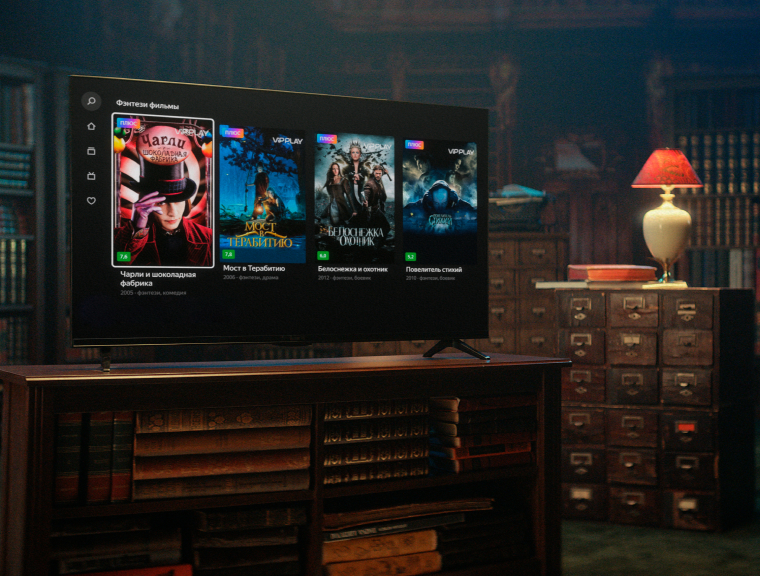



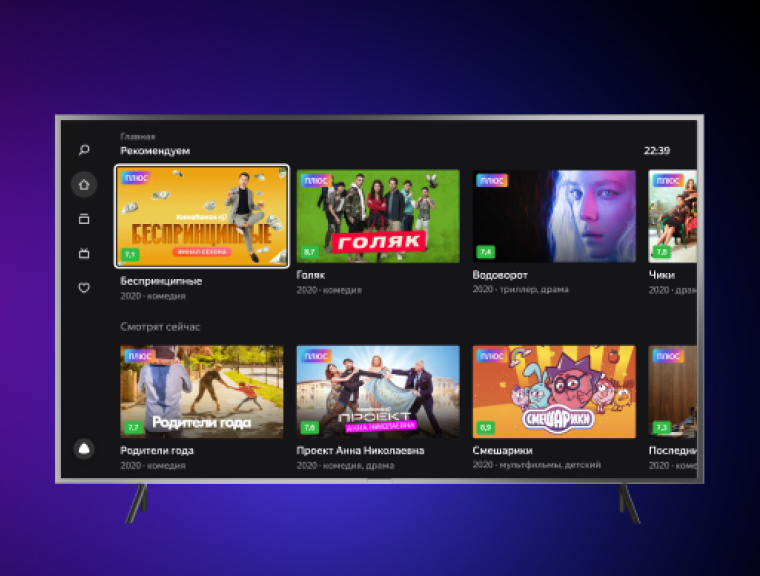


 Беспроводное подключение
Беспроводное подключение Подключение умной колонки к компьютеру/ноутбуку:
Подключение умной колонки к компьютеру/ноутбуку: Настройка после подключения
Настройка после подключения ТОП-3 наиболее частых сбоев в работе и пути их устранения
ТОП-3 наиболее частых сбоев в работе и пути их устранения Голосовое управление
Голосовое управление Почему колонка Яндекс не подключается к телевизору?
Почему колонка Яндекс не подключается к телевизору?






